Cum să închideți Jailbreak iOS 6.0+ dispozitive cu Evasi0n
Puteți face iPhone-ul sau iPad-ul dvs. Jailbreakmult mai mult cu ea decât ceea ce Apple permite în mod implicit. Veți avea acces la depozitele de aplicații Cydia, modificările setărilor și posibilitatea de a face lucruri interesante, cum ar fi Google Chrome să fie browserul dvs. implicit.
Anul trecut v-am arătat cum să vă închideți JailbreakiDevice rulează iOS 5.1 cu Greenp0ison, dar Evasi0n Jailbreak este și mai ușor. Practic, este un proces cu un singur buton Jailbreak. Și este neatins, ceea ce înseamnă că nu este necesar să vă conectați dispozitivul la un computer tot timpul pentru a-l utiliza.
Back Up Device iOS Mai întâi
Înainte de a începe jailbreak, asigurați-vă că vă întoarcețicreează-ți primul iPhone, iPad sau iPod touch. Fie să faceți o copie de rezervă a datelor pe iCloud, cu iTunes, astfel încât să aveți o copie locală, sau puteți chiar să o faceți backup la Dropbox.
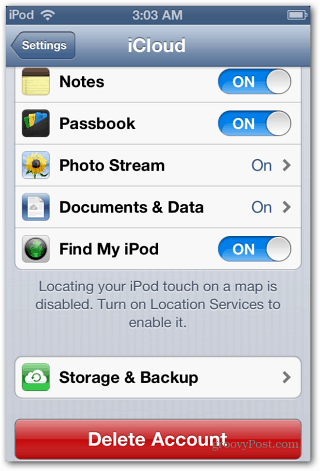
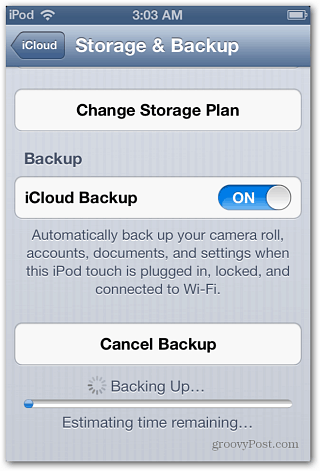
De asemenea, înainte de a continua, asigurați-vă că aveți coduri de acces de rezervă sau coduri de blocare a ecranului dezactivate.
Jailbreak cu evasi0n
Notă: Aici folosesc Windows 8 care rulează iTunes 11 și va face Jailbreak un iPod touch din a 4-a generație cu iOS 6.1 instalat.
Utilitarul jailbreak evatat va funcționa cu Windows, Mac și Linux. Accesați site-ul evasi0n și descărcați versiunea de care aveți nevoie.
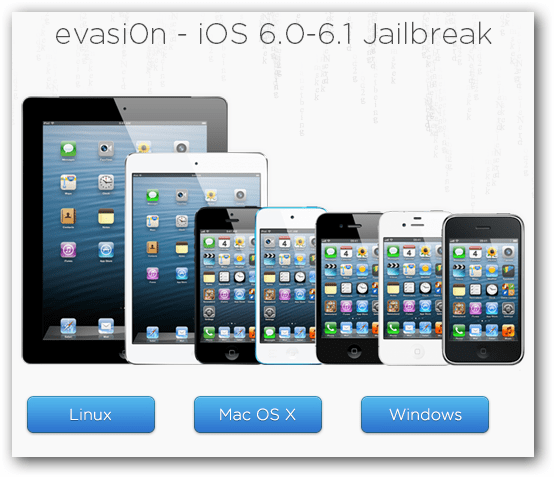
Conectați-vă iPhone, iPad sau iPod touch la computer. Apoi extrageți fișierul zip evasi0n și rulați evasi0n.exe.
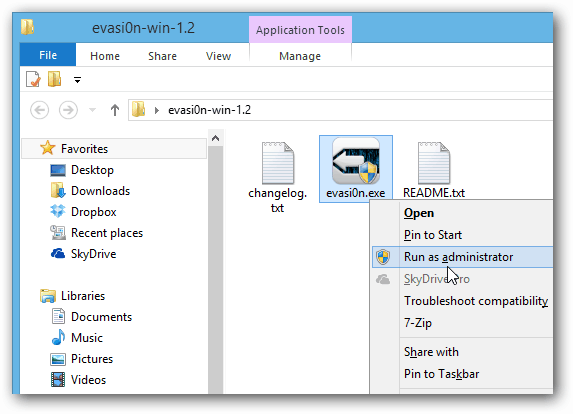
Dispozitivul dvs. va fi detectat și tot ce trebuie să faceți este să faceți clic pe butonul Jailbreak.
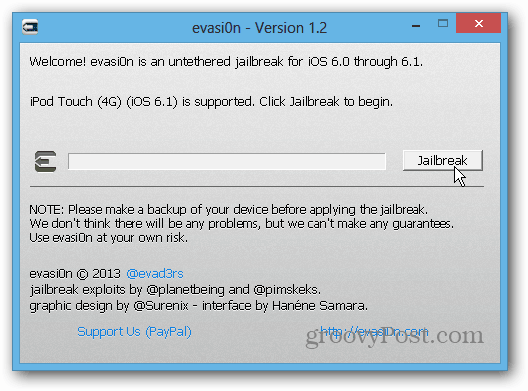
Acum dați înapoi și așteptați în timp ce evasi0n își face treaba.
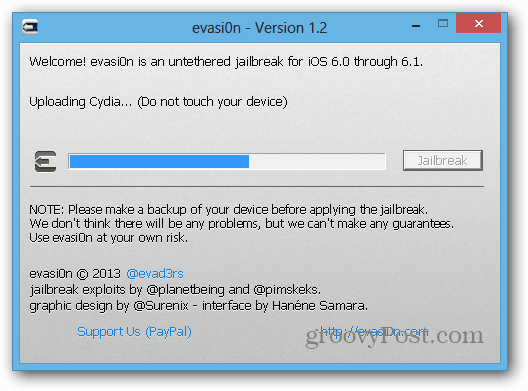
După câteva minute, veți primi un mesaj intermitent care vă spune să deblocați dispozitivul și să atingeți noua pictogramă Jailbreak. Nu vă deconectați încă dispozitivul iDevice, deblocați-l și atingeți pictograma.
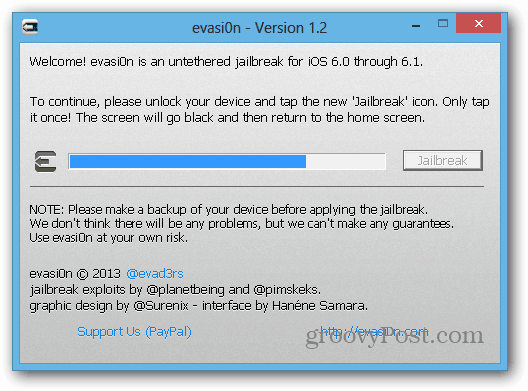
Dacă nu vedeți pictograma Jailbreak pe ecranul principal, treceți spre stânga pentru a o localiza. Asigurați-vă că doar atingeți-l doar o data! Nu veți vedea că face altceva decât să returnați dispozitivul pe ecranul de pornire. Apoi, procesul Jailbreak va continua.
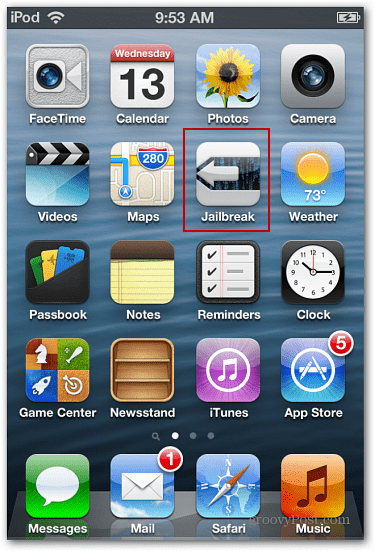
Dispozitivul dvs. va reporni de câteva ori, iar când va fi finalizat, faceți clic pe Ieșire și deconectați dispozitivul.
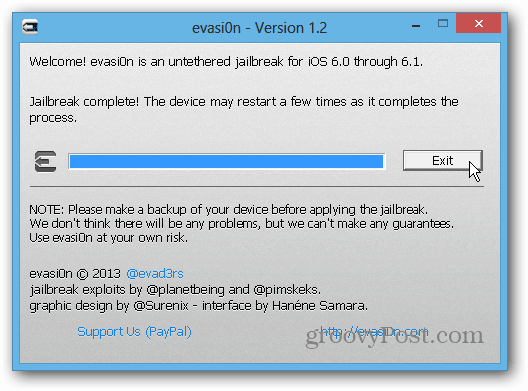
Totul este gata! Veți ști că procesul a avut succes dacă vedeți pictograma Cydia pe dispozitiv. Prima dată când îl lansați, sistemul de fișiere va fi pregătit, apoi va reveni la ecranul de start. Lansați-l din nou și veți putea accesa aplicații, teme și alte articole groovy din diverse depozite prin Cydia.
Deoarece astfel utilizatorii utilizează evasi0n pentrujailbreak dispozitivul lor, Cydia are o notificare pe ecranul de întâmpinare care vă anunță că ar putea întâmpina unele erori. Acest lucru ar trebui să funcționeze singur deoarece traficul evasi0n se stinge.
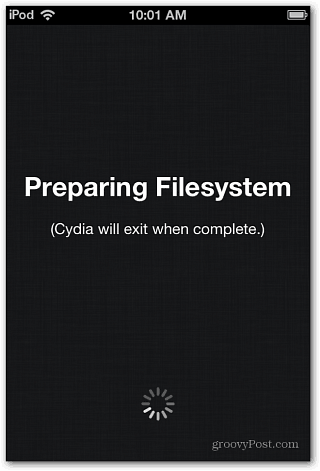
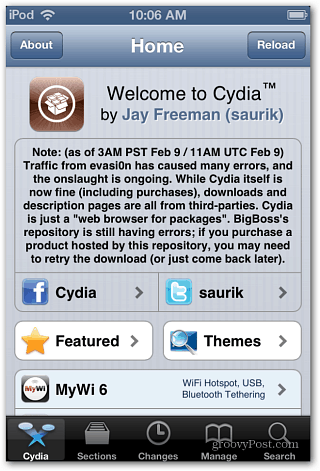
Dacă vă bucurați de funcționalitatea și aplicațiile suplimentare disponibile după un Jailbreak al dispozitivului dvs. iOS, consultați articolul nostru despre cum să Jailbreak Apple TV 2.


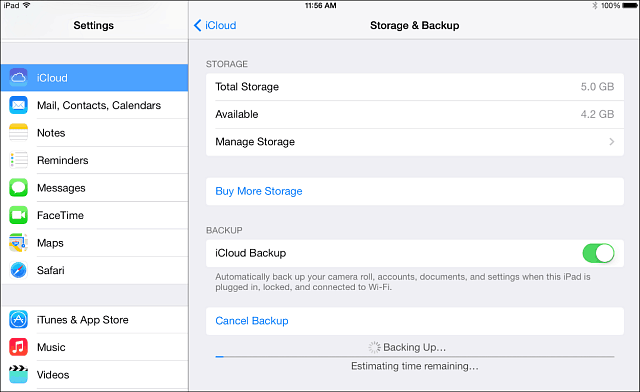




![Faceți din Chrome browserul dvs. implicit în iOS [Jailbreak]](/images/howto/make-chrome-your-default-browser-in-ios-jailbreak.jpg)

Lasa un comentariu